Android学习day04【Button】
出现的一些小状况:
小状况
报错,代码显示运行成功
但是无法在模拟机上显示

原因是没有在包含应有id
其二是关于设置背景颜色中
关于background与backgroundTint的区别
//这是backgroundTint的源码
<!-- Tint to apply to the background. -->
<attr name="backgroundTint" format="color" /> //这是background的源码
<!-- A drawable to use as the background. This can be either a reference
to a full drawable resource (such as a PNG image, 9-patch,
XML state list description, etc), or a solid color such as "#ff000000"
(black). -->
<attr name="background" format="reference|color" />
- 其实这个注释已经说了backgroundTint是应用到背景上的色彩
- 而background是一个可绘制的背景,可以是一个完全可绘制资源的引用(例如图片、可调整大小位图9-patch、XML状态列表描述、etc),或者是纯色如黑色。
自然就是,如果你只是要给背景上纯色的话,建议用backgroundTint,如果你要用背景图片的话,就用background,可以分别提高对应的执行效率!!!
其三
关于Android drawable和drawable-v24文件夹有什么区别
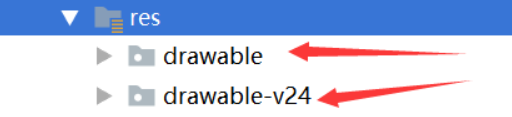 ’
’
当我们放入图片在drawable-v24文件夹时,在该文件夹引用该图片时会导致模拟器无法运行
经常我们放置图片一般默认drawable,mipmap-hdpi,mipmap-mdpi,mipmap-xhdpi文件夹下,这样的情况下我们运行起来的APP也不会出现什么问题。那么如果图片放在drawable-v24,mipmap-anydpi-v26文件夹下就会出现问题。
两个文件夹的区别是:用于为设备兼容性和不同的Android版本提供不同的屏幕密度
所以解决办法就是把图片放在drawable文件夹中这样模拟器就会正常运行了。
使用Button标签的相关效果展示及其代码
button标签可以实现界面跳转、描边、圆角、提示信息(toast)
实现效果
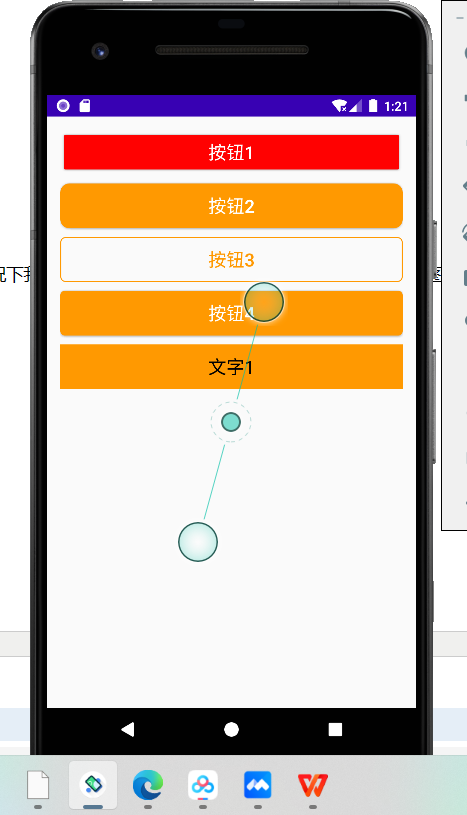
部分代码
(点击信息代码.java文件)


package com.example.app02; import androidx.appcompat.app.AppCompatActivity; import android.annotation.SuppressLint;
import android.os.Bundle;
import android.view.View;
import android.widget.Button;
import android.widget.TextView;
import android.widget.Toast; public class ButtonActivity extends AppCompatActivity { private Button mBtn3;
private TextView tv1;
@SuppressLint("MissingInflatedId")
@Override
protected void onCreate(Bundle savedInstanceState) {
super.onCreate(savedInstanceState);
setContentView(R.layout.activity_button); mBtn3=findViewById(R.id.btn_3);
mBtn3.setOnClickListener(new View.OnClickListener() {
@Override
public void onClick(View view) {
Toast.makeText(ButtonActivity.this, "btn3被点击了!", Toast.LENGTH_SHORT).show();
}
}); tv1=findViewById(R.id.tv_1);
tv1.setOnClickListener(new View.OnClickListener() {
@Override
public void onClick(View view) {
Toast.makeText(ButtonActivity.this, "tv1被点击了", Toast.LENGTH_SHORT).show();;
}
});
}
public void showToast(View view){
Toast.makeText(this, "btn4被点击了!", Toast.LENGTH_SHORT).show();
}
}
(相关标签.xml文件)


<?xml version="1.0" encoding="utf-8"?>
<RelativeLayout xmlns:android="http://schemas.android.com/apk/res/android"
android:layout_width="match_parent"
android:layout_height="match_parent"
android:padding="15dp">
<Button
android:id="@+id/btn_1"
android:layout_width="match_parent"
android:layout_height="50dp"
android:text="按钮1"
android:textSize="20sp"
android:textColor="#FFFFFF"
android:backgroundTint="#FF0000"/>
<Button
android:id="@+id/btn_2"
android:layout_width="match_parent"
android:layout_height="50dp"
android:text="按钮2"
android:textSize="20sp"
android:textColor="#FFFFFF"
android:background="@drawable/bg_btn2"
android:layout_marginTop="10dp"
android:layout_below="@+id/btn_1"/>
<Button
android:id="@+id/btn_3"
android:layout_width="match_parent"
android:layout_height="50dp"
android:layout_below="@id/btn_2"
android:text="按钮3"
android:textSize="20sp"
android:textColor="#FF9900"
android:layout_marginTop="10dp"
android:background="@drawable/bg_btn3"/>
<Button
android:id="@+id/btn_4"
android:layout_width="match_parent"
android:layout_height="50dp"
android:text="按钮4"
android:textSize="20sp"
android:textColor="#FFFFFF"
android:layout_below="@id/btn_3"
android:onClick="showToast"
android:background="@drawable/bg_btn4"
android:layout_marginTop="10dp"/>
<TextView
android:id="@+id/tv_1"
android:layout_width="match_parent"
android:layout_height="50dp"
android:textColor="#000000"
android:text="文字1"
android:textSize="20sp"
android:layout_below="@id/btn_4"
android:gravity="center"
android:background="#FF9900"
android:layout_marginTop="10dp"/> </Rel
(跳转界面.java文件)


package com.example.app02; import androidx.appcompat.app.AppCompatActivity; import android.annotation.SuppressLint;
import android.content.Intent;
import android.os.Bundle;
import android.view.View;
import android.widget.Button; public class MainActivity extends AppCompatActivity {
//先声明空间
private Button mBtnTextView;
private Button mBtnButton;
@SuppressLint("MissingInflatedId")
@Override
protected void onCreate(Bundle savedInstanceState) {
super.onCreate(savedInstanceState);
setContentView(R.layout.activity_main);
mBtnTextView = findViewById(R.id.btn_textview);
mBtnTextView.setOnClickListener(new View.OnClickListener() {
@Override
public void onClick(View view) {
// 跳转到TextView演示界面
Intent intent = new Intent(MainActivity.this, TextViewActivity.class);
startActivity(intent);
}
});
mBtnButton= findViewById(R.id.btn_button);
mBtnButton.setOnClickListener(new View.OnClickListener() {
@Override
public void onClick(View view) {
// 跳转到Button演示界面
Intent intent=new Intent(MainActivity.this,ButtonActivity.class);
startActivity(intent);
}
});
}
}
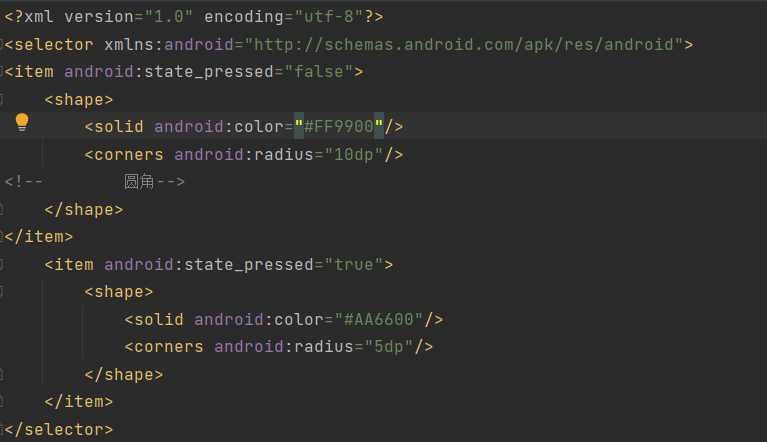
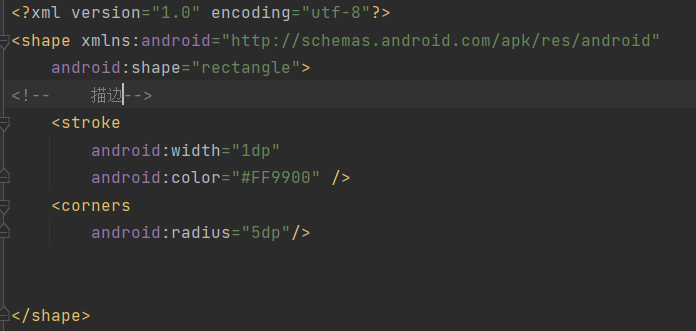
Android学习day04【Button】的更多相关文章
- Android学习起步 - Button按钮及事件处理
按钮和文本框算是比较简单的控件了,以下主要讲按钮的事件响应,三种写法(匿名内部类响应事件.外部类响应事件.本类直接响应事件) 点击按钮后文本框中会显示 ”按钮被单击了”,先看效果: 以下是这个界面的布 ...
- Android学习笔记-Button(按钮)
Button是TextView的子类,所以TextView上很多属性也可以应用到Button 上!我们实际开发中对于Button的,无非是对按钮的几个状态做相应的操作,比如:按钮按下的时候 用一种颜色 ...
- 我的android学习脚步----------- Button 和监听器setonclicklistener
最基本的学习,设置一个按钮并监听实现实时时刻显示 首先XML布局,在layout中的 activity_main.xml中拖一个Button按钮到相应位置 然后在xml文件中做修改 <Rela ...
- Android学习笔记——Button
该工程的功能是实现在activity中显示一个TextView和一个Button 以下代码是MainActivity中的代码 package com.example.button; import an ...
- Android学习之Button按钮在程序运行时全部变大写的处理
问题: 在layout布局文件中,我们命名的按钮名称是“button1”,程序运行过后,在app上显示出来的是“BUTTON1”,先看源代码和效果: 按钮源代码: 运行效果: 解决办法: 方法一: 在 ...
- android学习日记03--常用控件button/imagebutton
常用控件 控件是对数据和方法的封装.控件可以有自己的属性和方法.属性是控件数据的简单访问者.方法则是控件的一些简单而可见的功能.所有控件都是继承View类 介绍android原生提供几种常用的控件bu ...
- Android学习之——实现圆角Button
在drawable文件夹下新建btn_shape.xml文件: <?xml version="1.0" encoding="utf-8"?> < ...
- 【转】Pro Android学习笔记(十五):用户界面和控制(3):Button控件
目录(?)[-] 基础Button ImageButton ToggleButton CheckBox RadioButton 基础Button Button是最常用的基础控件之一,在Android中 ...
- Android学习——Button填充颜色及实现圆角
在drawable下新建文件夹bt_shape.xml,如下: <?xml version="1.0" encoding="utf-8"?> < ...
- Android学习路线总结,绝对干货
title: Android学习路线总结,绝对干货 tags: Android学习路线,Android学习资料,怎么学习android grammar_cjkRuby: true --- 一.前言 不 ...
随机推荐
- ois七层模型与数据封装过程
一,ois七层模型 一,ois七层模型1 为什么要分层2 七层模型3 七层总结二,协议,端口,的作用2.1协议作用2.2tcp/udp的区别2.3ARP 协议的作用2.4客户端与服务端的作用2.5ic ...
- MySQL查询语句的执行过程
SQL语句的查询过程 文章源自:极客时间-MySQL核心知识45讲 1. 前言 先看一张图和一个简单的SQL查询语句:select * from T where ID=10; 2. 概述 大体来说,M ...
- 实现在Qt窗口中嵌套SDL
实现在Qt窗口中嵌套SDL 在现代软件开发中,多媒体处理和交互性成为应用程序不可或缺的一部分.Qt作为一个强大的GUI框架,为开发者提供了丰富的图形.界面和事件处理工具.然而,有时候,我们可能需要更多 ...
- Strategy Pattern and Polymorphism —— Behavioral Class
策略模式着重于封装和替换 不同的算法或行为,以便在运行时进行选择. Simple example - Computer and USB interface 现代人对计算机.USB接口还有各种设备之间的 ...
- Web攻防--JNDI注入--Log4j漏洞--Fastjson反序列化漏洞
JNDI注入 什么是JNDI JNDI全称为 Java Naming and Directory Interface(Java命名和目录接口),是一组应用程序接口,为开发人员查找和访问各种资源提供了统 ...
- 解决Promise的多并发问题
提起控制并发,大家应该不陌生,我们可以先来看看多并发,再去聊聊为什么要去控制它 多并发一般是指多个异步操作同时进行,而运行的环境中资源是有限的,短时间内过多的并发,会对所运行的环境造成很大的压力,比如 ...
- Games101现代计算机图形学入门 - 作业1~8 集合含提高项总结
Github 地址 :Games101 作业总结 Games101 官网:Games101 - 现代图形学入门 记录 Games101 Homework 系列 1 ~ 8 及相关作业提高项 环境安装 ...
- 5 分钟理解 Next.js SSG (Static Site Generation / Static Export)
5 分钟理解 Next.js SSG (Static Site Generation / Static Export) 在本篇文章中,我们将介绍 Next.js 中的 SSG(静态网站生成)功能,以及 ...
- 若依框架的startPage( )函数怎么自动关联查询SQL语句?
Question Description 使用JAVA语言的若依框架的时候,发现只要使用了startPage()函数, 并不需要前端传递分页的数据,也不需要注解,就能完成分页功能.预判他应该是使用类似 ...
- Vue2系列(lqz)——Vue生命期钩子、组件
文章目录 Vue声明期钩子 组件 1 fetch和axios 1.1 fetche使用 1.2 axios的使用 2 计算属性 2.1 通过计算属性实现名字首字母大写 2.2 通过计算属性重写过滤案例 ...
